Converter um artigo
É possível converter um produto fotográfico noutro produto depois de este ter sido concebido. Esta pode ser uma funcionalidade útil se quiseres criar diferentes variações do teu design ou criar o mesmo produto em diferentes tamanhos. Por exemplo, se criares uma Linha Profissional 30 x 30 e quiseres ter uma versão mais pequena 21 x 21 para oferecer como presente. Ou se quiseres criar uma versão de calendário com diferentes datas especiais.
A partir do Online Designer
No Designer Online, quando o teu projeto está aberto, encontras o botão Artigo na coluna da direita. Se clicares neste botão, verás os parâmetros disponíveis que podem ser modificados para o artigo. Por exemplo, se estiveres a desenhar um Álbum Fotográfico, poderás alterar a superfície da capa, as margens e adicionar uma caixa para oferta.

Para converter o artigo para uma variante diferente, clica no botão Converter artigo no canto inferior direito. Aparecerá uma mensagem de aviso informando-te de que as alterações não podem ser anuladas. Por isso, é aconselhável guardar o projeto antes de continuar.
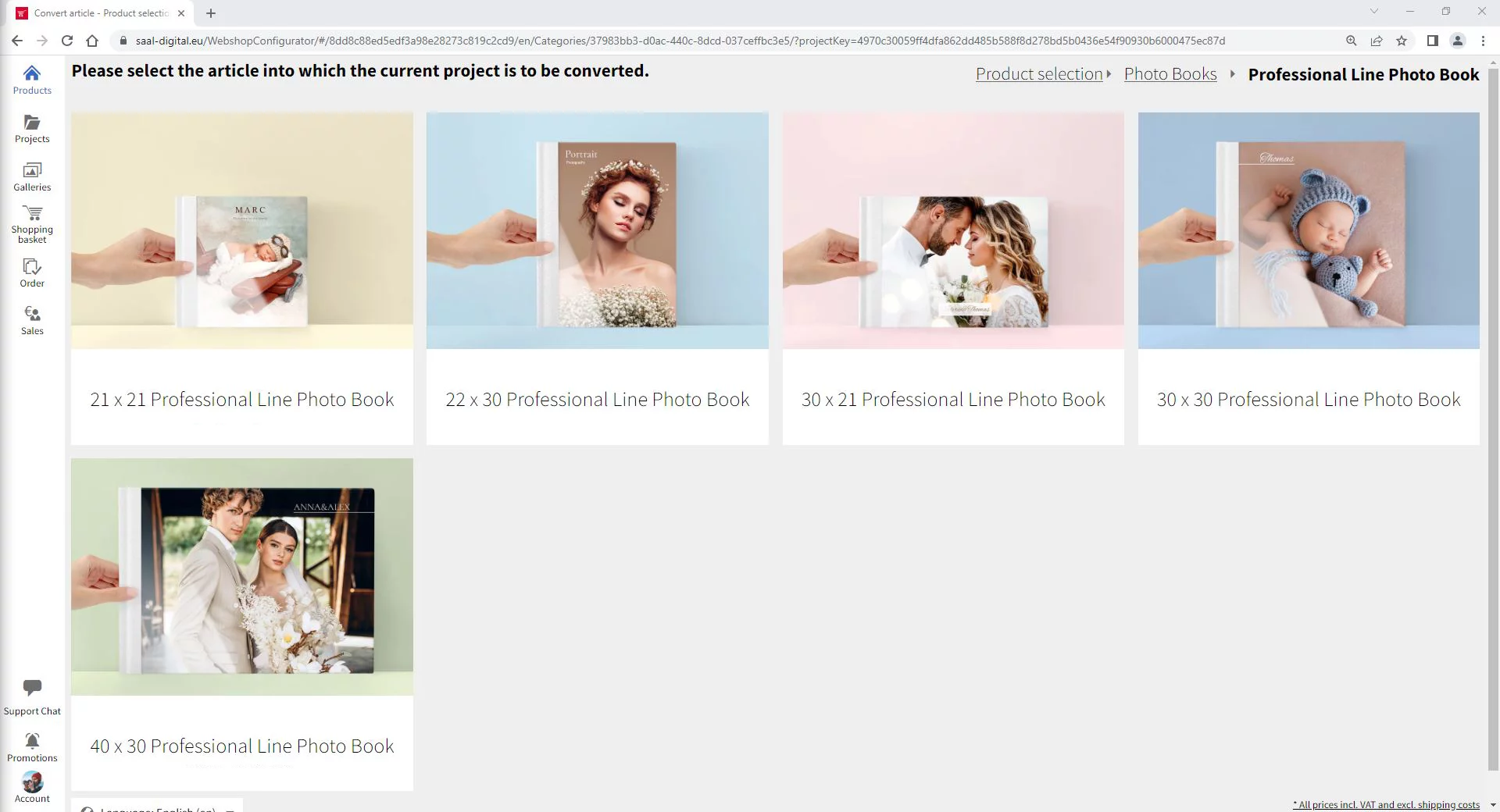
Tem em atenção que a conversão de um artigo afectará a posição e o tamanho das fotografias. É melhor selecionar um artigo com o mesmo rácio de aspeto.

Depois de teres selecionado o novo artigo a converter, o novo artigo será aberto no Designer online. Não te esqueças de rever e verificar tudo para te certificares de que corresponde às tuas expectativas. Não te esqueças de guardar o projeto convertido com um nome diferente para o distinguir do artigo original. Podes aceder aos teus projectos a partir do menu Projectos.
A partir do menu Projectos
Também podes converter um artigo a partir do menu Projectos. Se seleccionares o projeto que pretendes converter, aparece uma coluna de ferramentas à direita. Sob o título Funções, encontrarás o botão Converter artigo. Por precaução, é uma boa ideia duplicar o projeto primeiro, para que possas sempre voltar ao design original, se necessário. Também encontras o botão Duplicar no cabeçalho Funções.
















